Как вручную создать точку восстановления системы в Windows 10
Опубликовано: 2021-03-21Вы, вероятно, читали несколько статей по устранению неполадок, которые предупреждают вас о необходимости создать точку восстановления системы, прежде чем вносить потенциально радикальные изменения в свой компьютер с Windows. Если вы понятия не имеете, что означает точка восстановления системы, подумайте о ней как о резервной копии настроек вашего ПК и других жизненно важных системных файлов.
Предположим, вы установили вредоносную программу или случайно удалили файл реестра, и ваш компьютер начал работать со сбоями, вы можете легко отменить эти (нежелательные) изменения, выполнив восстановление системы. Это позволяет вам вернуть компьютер в исходное состояние (называемое точкой восстановления ), когда все работало нормально.
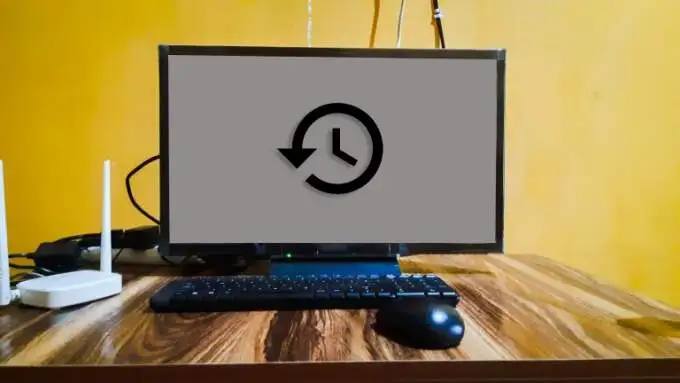
В этом руководстве мы объясним, как работает восстановление системы в Windows 10, и научим вас нескольким способам создания точки восстановления системы вручную.
Включить защиту системы в Windows
Защита системы — это раздел ОС Windows, в котором создаются и управляются точки восстановления. Чтобы создать точки восстановления, сначала необходимо включить защиту системы на вашем устройстве. Хотя на некоторых компьютерах эта функция активирована по умолчанию, на других может потребоваться, чтобы вы включили ее вручную.
Чтобы проверить, включена ли на вашем ПК защита системы, введите «точка восстановления» в строке поиска Windows и нажмите «Создать точку восстановления » в результатах.
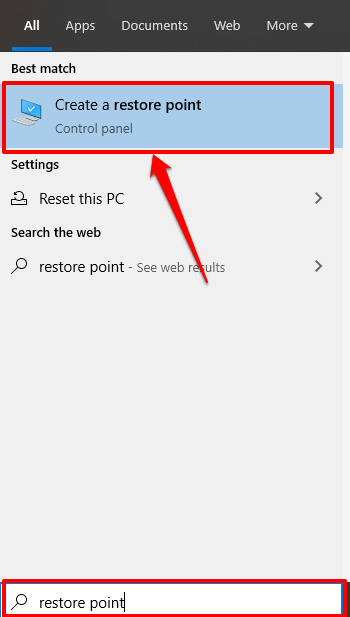
Это перенаправит вас в окно «Защита системы», где вы сможете настроить восстановление системы на своем устройстве. Альтернативный путь к этому пункту — через Панель управления > Система > Защита системы .
Если кнопки «Восстановление системы» и «Создать» неактивны, а состояние защиты рядом с системным диском отображается как «Выкл.», это означает, что на вашем компьютере отключена защита системы.

Чтобы включить защиту системы, выберите системный диск и нажмите « Настроить ».
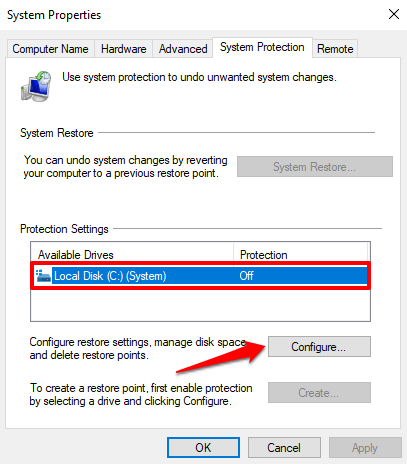
Выберите «Включить защиту системы» и нажмите «ОК ».
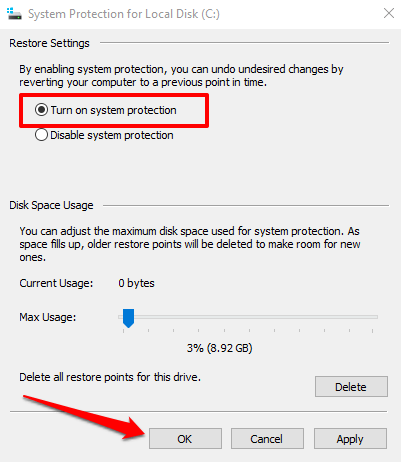
Windows автоматически выделяет от 3 до 10 процентов вашего жесткого диска для защиты системы. Вы можете изменить это, отрегулировав ползунок « Максимальное использование ». Однако убедитесь, что вы выделили по крайней мере 1 ГБ (или больше), потому что функция защиты системы не будет работать, если зарезервированное место на диске меньше 1 ГБ.
Если зарезервированное пространство занято, Windows удалит старые точки восстановления, чтобы освободить место для новых. Мы рекомендуем вам использовать дисковое пространство по умолчанию, рекомендованное Windows.
Распределения по умолчанию должно быть достаточно для размещения как можно большего количества точек восстановления. Чем больше у вас точек восстановления, тем выше шансы на восстановление файлов, настроек и других конфигураций, если на вашем компьютере когда-либо возникнет проблема.
После настройки защиты системы вы можете вручную создавать точки восстановления.
Создание точки восстановления системы вручную
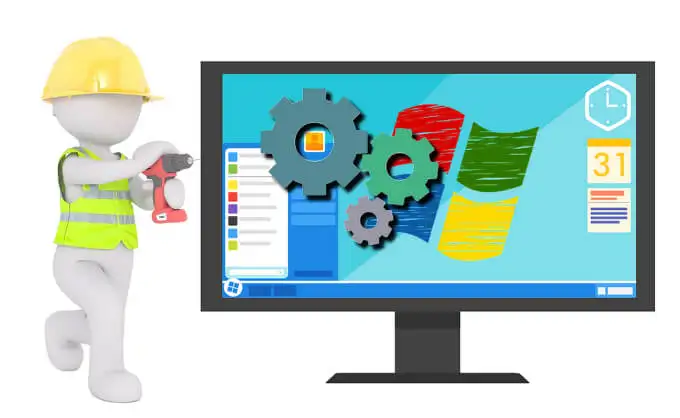
Windows автоматически создает точки восстановления при включении защиты системы. Это делается раз в неделю или перед важными событиями, такими как обновление Windows, установка драйвера и т. д. Вы также можете вручную создать точку восстановления, если вы вносите системные изменения в свой компьютер. Например, всегда рекомендуется вручную создавать точку восстановления перед внесением изменений в реестр Windows.
Чтобы вручную создать точку восстановления, перейдите в окно «Защита системы» (« Панель управления » > « Система» > « Защита системы» ) и нажмите « Создать ».
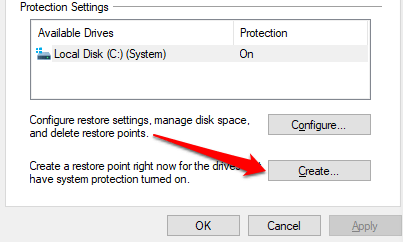
Введите описание в диалоговом окне и нажмите « Создать », чтобы продолжить.
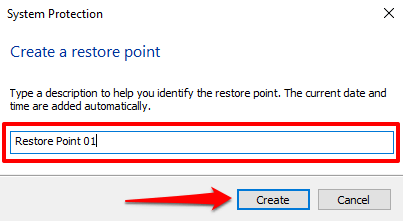
Windows создаст точку восстановления и отобразит сообщение об успешном завершении.
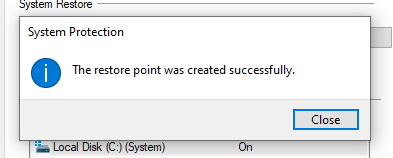
Процесс создания может занять пару минут, в зависимости от размеров файлов в точке восстановления, а также производительности вашего диска.
Создайте точку восстановления с помощью Windows PowerShell
Обычно в Windows есть много способов сделать что-то. Вы можете быстро создать точку восстановления за считанные секунды с помощью Windows PowerShell. Все, что вам нужно сделать, это вставить несколько команд в консоль PowerShell; мы покажем вам, как.
Введите «PowerShell» в строке поиска Windows и нажмите « Запуск от имени администратора » в результатах.
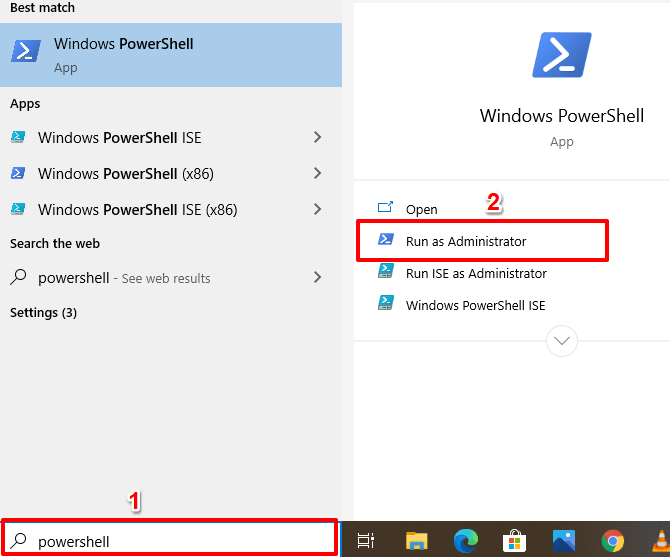
Вставьте приведенную ниже команду в консоль PowerShell и нажмите Enter .
powershell.exe -ExecutionPolicy Bypass -NoExit -Command «Checkpoint-Computer -Description 'Restore Point Name' -RestorePointType 'MODIFY_SETTINGS'»

Примечание. Вы можете заменить заполнитель «Имя точки восстановления» в команде любым описанием по вашему выбору.
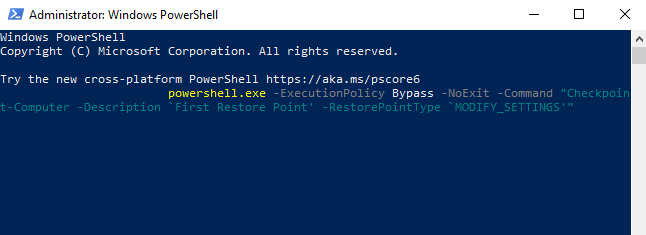
Windows создаст точку восстановления, когда индикатор выполнения достигнет 100%.
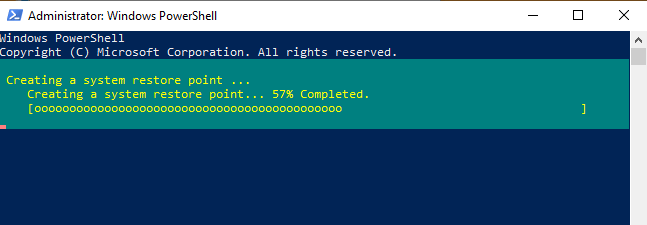
По умолчанию вы можете создать только одну точку восстановления с помощью PowerShell один раз в 24 часа. Если Windows отображает сообщение об ошибке «Невозможно создать новую точку восстановления системы, поскольку она уже была создана в течение последних 1440 минут», это означает, что Windows автоматически создала для вас точку восстановления за последние 24 часа.
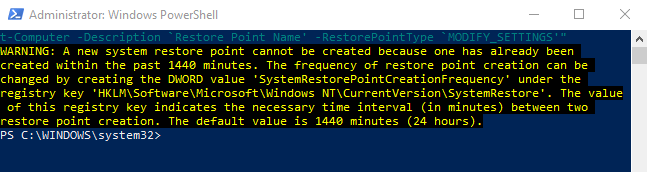
Как восстановить изменения с помощью восстановления системы
Теперь, когда вы создали точку восстановления, как вы можете использовать ее для возврата к более ранней точке, если на вашем ПК возникнут проблемы? Возможно, вы недавно установили обновление Windows или сетевой драйвер, который нарушил подключение к Интернету. Вот как отменить системные изменения с помощью восстановления системы.
Запустите окно «Защита системы» ( Панель управления > Система > Защита системы ) и нажмите «Восстановление системы» .
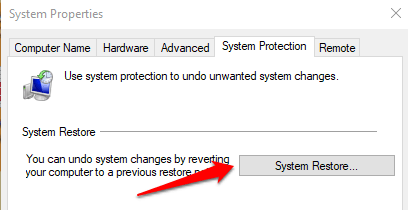
Нажмите «Далее», чтобы открыть окно «Восстановление системы». На этой странице вы найдете список всех точек восстановления, их описание, а также дату и время их создания. Windows также помечает точки восстановления по «Типам»: точки восстановления вручную — это те, которые вы создали самостоятельно, а система описывает точку восстановления, автоматически созданную Windows.
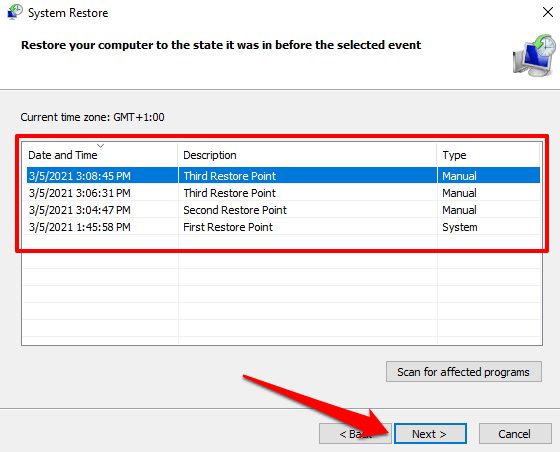
Выберите точку восстановления и нажмите « Далее », чтобы продолжить. Убедитесь, что вы выбрали точку восстановления непосредственно перед событием, вызвавшим проблему, которую вы пытаетесь исправить.
Совет для профессионалов: нажмите кнопку « Сканировать на наличие уязвимых программ» , чтобы просмотреть список приложений, которые Windows удалит в процессе восстановления системы.
Если вы не можете вспомнить описание точки восстановления или в списке есть несколько элементов с похожими описаниями, проверьте дату/время и выберите самую последнюю запись.
Нажмите « Готово » на следующей странице, чтобы подтвердить свой выбор. Windows перезагрузит ваш компьютер, поэтому убедитесь, что вы закрыли все активные приложения, чтобы не потерять несохраненные файлы и данные.
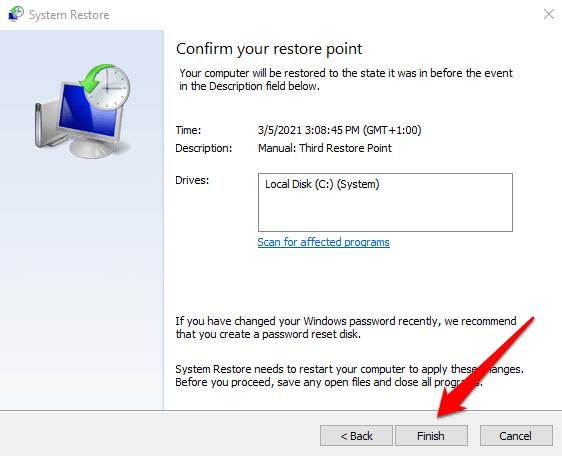
Не можете найти точку восстановления в окне «Восстановление системы»? Обратитесь к этому руководству по устранению неполадок, чтобы исправить отсутствующие точки восстановления в Windows.
Windows не загружается? Вот как выполнить восстановление системы
Приведенный выше метод показывает, как отменить изменения с помощью функции «Восстановление системы», когда ваш компьютер включен. Но что, если ваш компьютер вообще не запускается? Или, возможно, Windows загружается правильно, но вылетает до того, как вы попадаете в окно восстановления системы? Как тогда вы восстанавливаете свое устройство?
Как мы упоминали ранее, Windows часто предоставляет несколько способов добиться цели. Таким образом, если ваш компьютер не загружает Windows должным образом, вы можете инициировать восстановление системы из меню «Дополнительные параметры запуска».
Выключите компьютер и снова включите его. Нажмите и удерживайте кнопку питания, как только на экране появится логотип Windows, чтобы снова выключить компьютер. Повторите это три раза, и ваш компьютер должен загрузиться в среду восстановления Windows.
Windows выполнит диагностику вашего компьютера и отобразит одно из следующих сообщений об ошибке: «Автоматическому восстановлению не удалось восстановить ваш компьютер» или «Ваш компьютер запустился неправильно». Не обращайте внимания на сообщение об ошибке и нажмите « Дополнительные параметры», чтобы войти в меню «Дополнительные параметры».
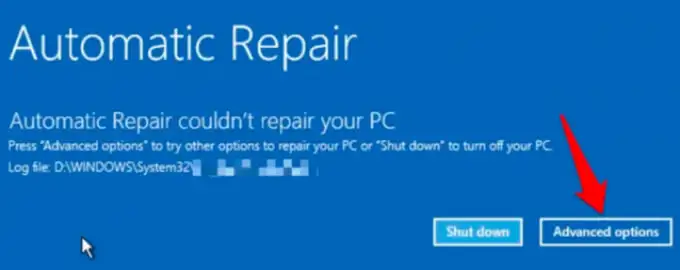
Затем нажмите « Устранение неполадок »> « Дополнительные параметры »> «Восстановление системы» и выберите свое имя пользователя на следующей странице.
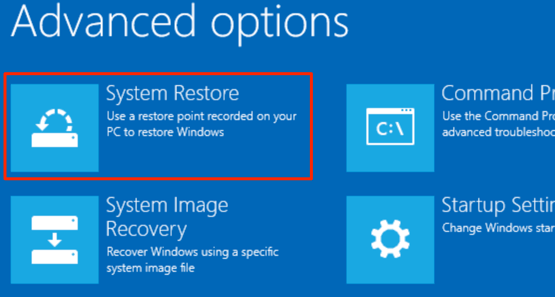
Введите пароль своей учетной записи, чтобы продолжить. Если ваша учетная запись не защищена паролем, оставьте поле пароля пустым и нажмите « Продолжить ». Выберите точку восстановления из списка и нажмите « Далее », чтобы продолжить.
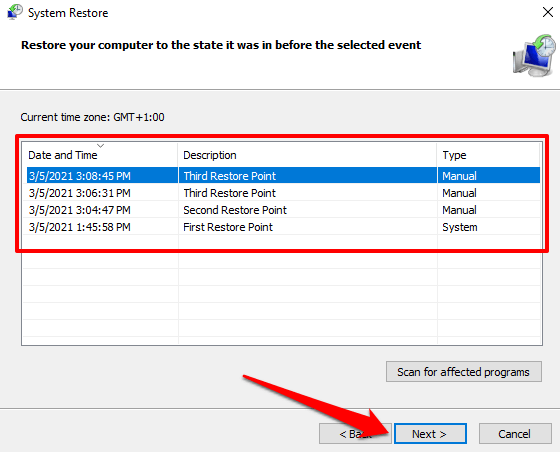
Никогда не теряйте важные файлы и настройки
Вы узнали, как вручную создать точку восстановления системы и как выполнить восстановление системы, даже если ваш компьютер не загружается. Однако следует отметить, что восстановление системы не является решением для резервного копирования; он сохраняет только системные файлы и настройки, но не ваши личные данные.
Помимо создания точки восстановления вручную, мы также рекомендуем создать резервную копию образа системы или компакт-диск/USB-накопитель для восстановления. С их помощью вы можете восстановить свой компьютер (включая все установленные программы, настройки, файлы и т. д.) до предыдущего состояния, если ваш компьютер поврежден до такой степени, что он не загружает Windows.
